Преглед садржаја
Овај чланак илуструје како откључати ћелије у Екцел-у без лозинке са 4 различите методе. Екцел омогућава овој функцији да закључа ћелије помоћу лозинки како би их заштитио од уређивања, брисања, па чак и копирања случајно или намерно. Али, нажалост, свакоме се може догодити да заборави лозинку. Хајде да заронимо у методе да изаберемо одговарајући за вас да откључате ћелије без заборављене лозинке.
Преузмите свеску за вежбање
Преузмите ову радну свеску за вежбање да бисте вежбали док сте читају овај чланак.
Откључај ћелије без лозинке.клсм
4 метода за откључавање ћелија без лозинке у Екцел-у
Рецимо да имамо радни лист заштићен лозинком без лозинке . Да бисмо демонстрирали методе, користићемо скуп података који представља податке о продаји од три месеца јануара, фебруара и марта. Ћелије радног листа под називом Јан су заштићене са лозинком .
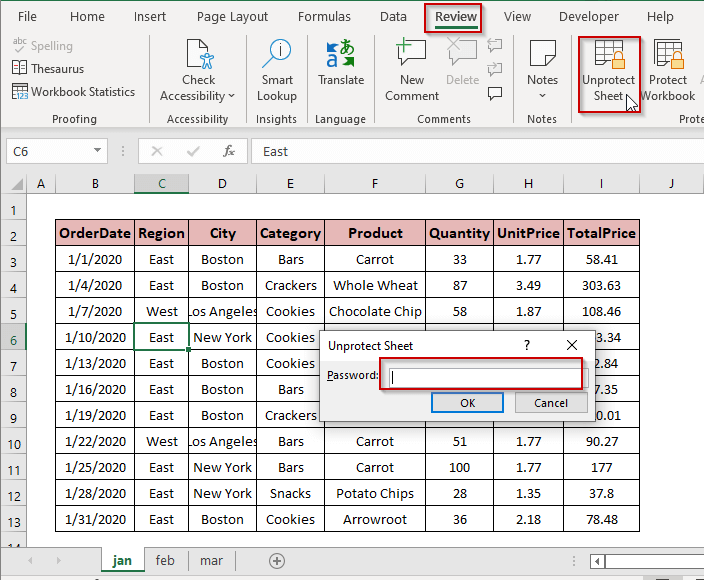
Пробајте следеће методе за откључавање ћелија са заштићеног листова без лозинке .
1. Уклоните лозинку да бисте откључали ћелије у Екцелу
Са једноставним корацима можемо уклонити лозинку коју штити Екцел радни лист од уређивања . Овде имамо Екцел датотеку која садржи лозинком – заштићене ћелије . Уверите се да је опција „ Проширење назива датотеке“ потврђена са картице Приказ у Виндовс Филе Манагеру.
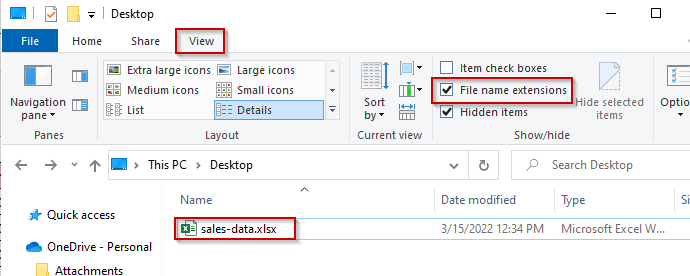
Сада, хајде да следимо кораке у наставку за откључавање ћелија без лозинке .
Корак 1:
- Кликните десним тастером миша на датотеку и одаберите опцију Преименуј из контекстног менија.
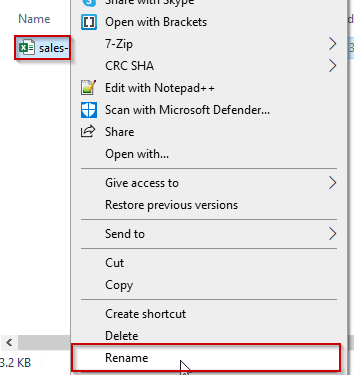
- Уклоните . клск ектенсион .

- Сада додај . зип ектенсион и притисните Ентер .

Корак 2:
- Датотека Екцел је конвертована у компримовану зиповану фасциклу.

- Након тога, двапут кликните зипани фолдер да бисте отворили и затим отворите кл фолдер.
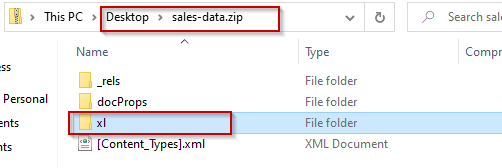
- Из кл фолдера , сада отворите фасциклу радни листови у којој се држи радни листови .
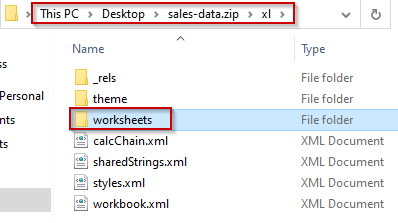
- Како је први лист т ( лист1 . кмл ) радни лист лозинком – заштићен , копирајте користећи десни клик миша или притисните Цтрл + Ц на тастатури.
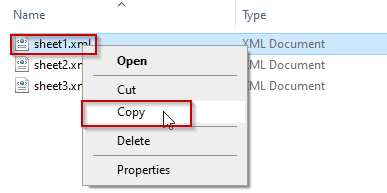 Корак 3:
Корак 3:
- Сада га налепите користећи Цтрл + В било где изван зипани фолдер . Налепили смо га у фасциклу Десктоп.
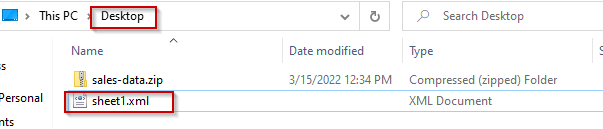
- Отвори схеет1 . кмл фајл са нотепадом или било којим другим уређивачем кода.
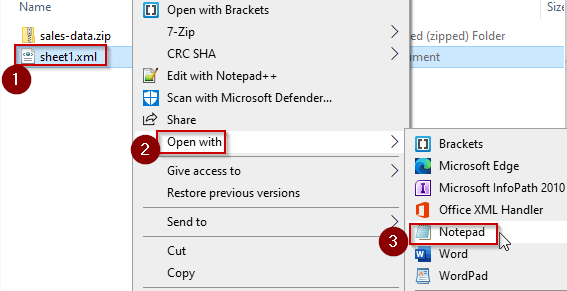
- Притиском Цтрл + Ф отворите Пронађи поље за претрагу.
- Укуцајте Заштита у поље за унос и притисните Ентер да пронађете реч .
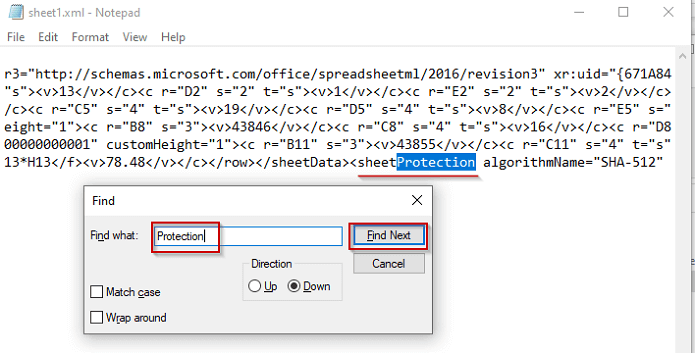
- Изаберите ознаку “
ознаку .
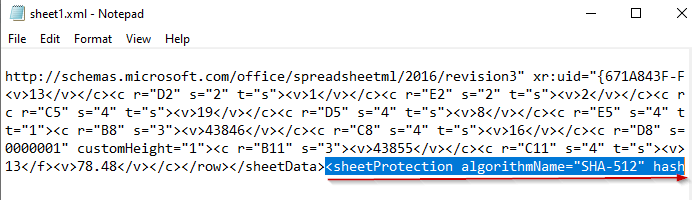
- Сада превуците миш удесно десно док достигне крај ознаке тј. ., “/&гт;”.
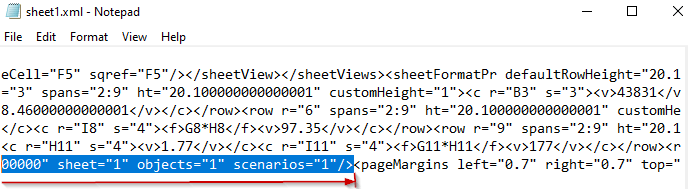
- Избриши изабрану линију кода и сачувајте га користећи Цтрл + С.
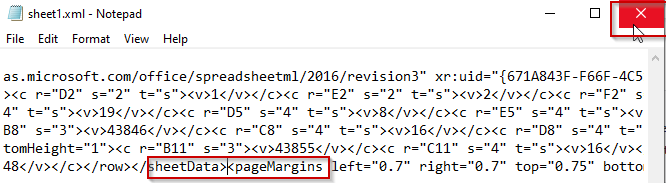
4. корак:
- Коначно копирајте и налепите ову модификовану датотеку на њено изворно одредиште помоћу опције Копирај и замени .
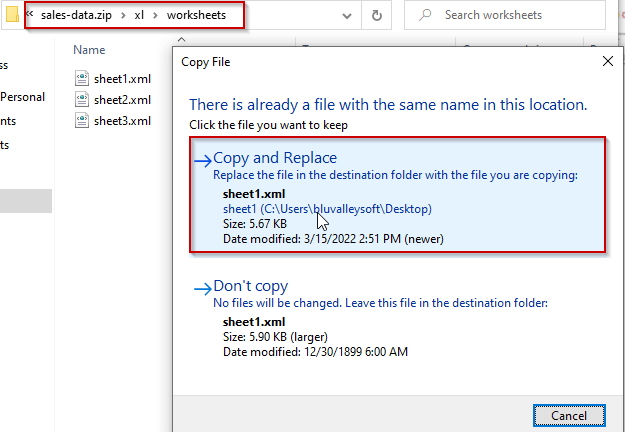
- Након тога, преименујте продаје – податке . зип фолдер .

- Уклони фасциклу . зип ектенсион и додај . клск ектенсион да би постао Екцел датотека поново. Избрисали смо датотеку схеет 1.кмл јер више није неопходна .

- На крају, отворите датотеку и кликните на да измените откључане ћелије без лозинке.
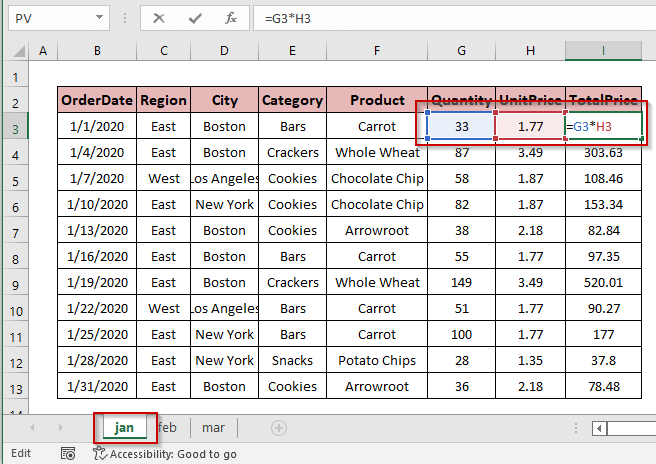
Прочитајте више: Како закључати одређене ћелије у Екцел-у (4 метода)
2. Коришћење Гоогле табела за откључавање ћелија без уноса лозинкеЕкцел
Да откључамо ћелије у Екцел-у које су заштићене лозинком , можемо користити помоћ Гоогле табела . Пратите кораке у наставку да бисте ово постигли.
Корак 1:
- Отворите нови Гоогле табела у вашем прегледачу .
- У менију Датотека кликните на на опцију Увези.
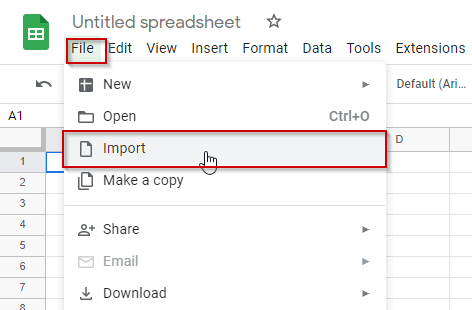
- Изаберите опцију Отпреми , а затим кликните на „Изаберите датотеку са свог уређаја“.
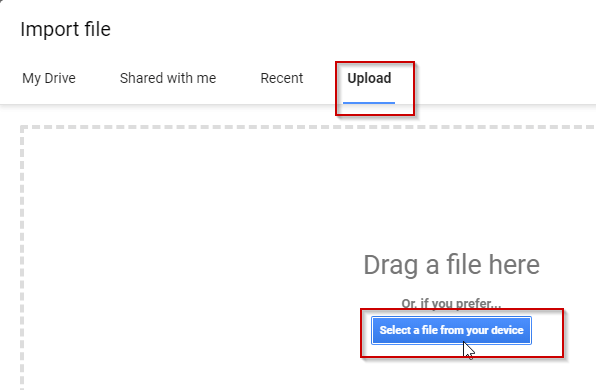
Корак 2:
- Изаберите датотеку да бисте откључали са складишта рачунара и кликните на дугме Отвори .
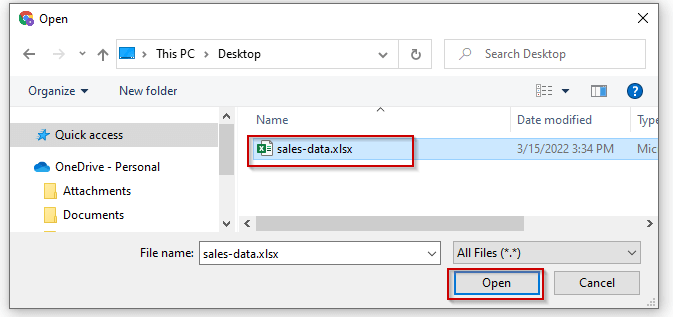
- Након тога, кликните на дугме „Увези податке“ у прозору Увези датотеку.
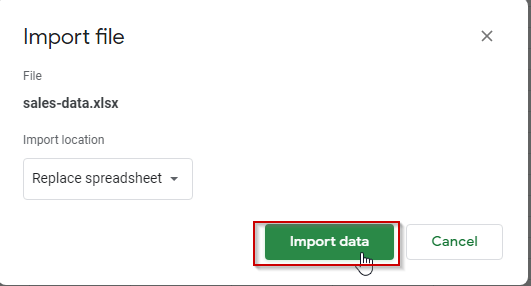
- Датотека салес-дата.клск је сада увезена у Гоогле табеле.
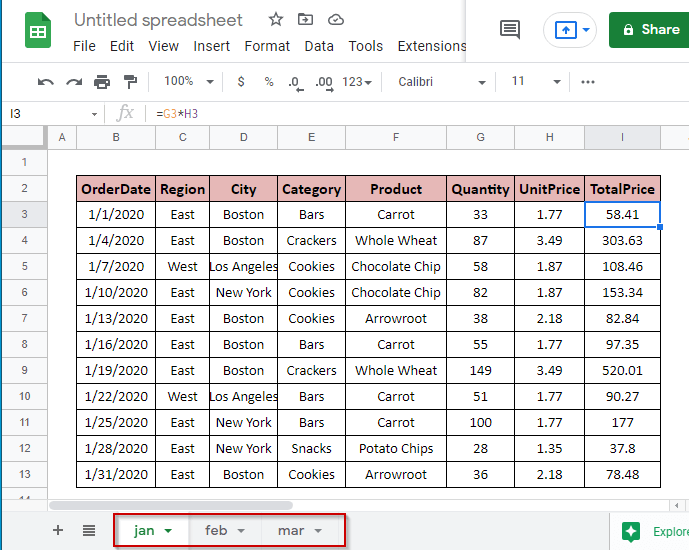
- Сада идите на Мени Датотека и изаберите Мицрософт Екцел (.клск) опција из Опције преузимања.
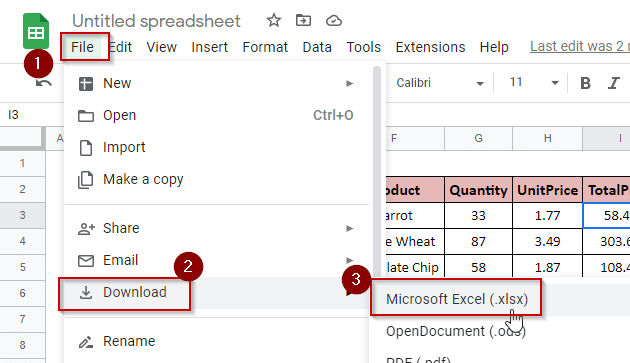
- Сачувај датотека на вашој жељеној локацији и именујте је у складу са тим.

- Као коначни излаз , отворите Екцел датотеку и уредите откључане ћелије.
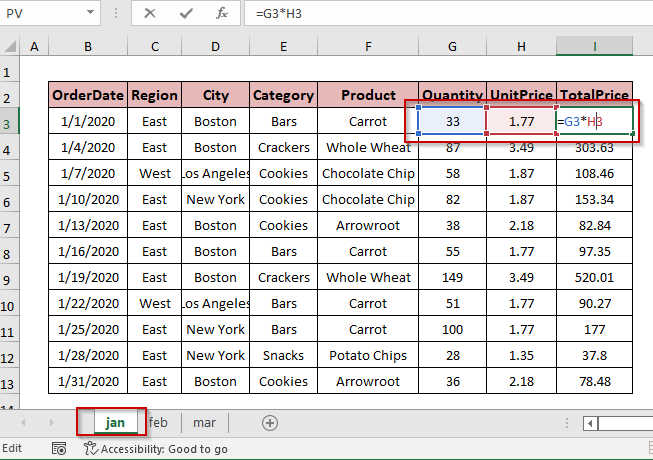
Прочитајте више: Како закључати ћелије у Екцел-у приликом померања (2 лака начина)
Слична очитавања
- Како померити све ћелије надоле у Екцел-у (5Методе)
- Како кликнути на једну ћелију и истаћи другу у Екцел-у (2 методе)
- [Фик]: Тастери са стрелицама не померају ћелије у Екцел (2 методе)
- Како одабрати ћелије са одређеном вредношћу у Екцел-у (5 метода)
- Више ћелија у Екцел-у се бира једним кликом (4 узрока+решења)
3. Покрените ВБА код за откључавање ћелија без лозинке у Екцел-у
За Екцел 2010 или нижу верзију , можемо покрените разбијач лозинке ВБА код да откључате ћелије заштићене табеле . Пратите кораке да отворите визуелни основни уређивач и тамо упишите потребан код.
- Идите на Програмер картица са Екцел траке .
- Кликните на опцију Висуал Басиц.
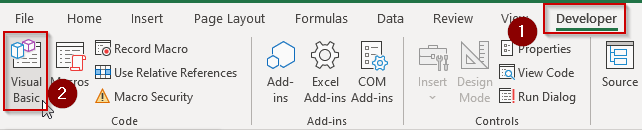
- У прозору Висуал Басиц Фор Апплицатионс , кликните на Инсерт падајући мени да одабрате Нови модул.
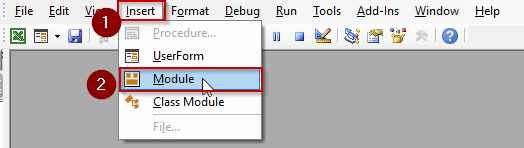
- Сада копирајте и налепите следећи код .
9011
Сада притисните Ф5 да покренете код. Код ће генерисати лозинку која није иста као оригинална . Али ставите лозинку да поништите заштиту радног листа који ће откључати ћелије за уређивање .
Прочитајте више: Како закључати групу ћелија у Екцел-у (7 различитих метода)
4. ОткључајЋелије копирањем садржаја на нови радни лист у програму Екцел
Када заштитимо лист са лозинком , Екцел нам даје а број од опција за одабрати . Можемо допустити корисницима да изврше било коју од ових радњи на закључаним ћелијама од заштићени лист . По подразумевано , опција “ Изабери закључане ћелије ” остаје проверена док заштићује лист са пассворд .
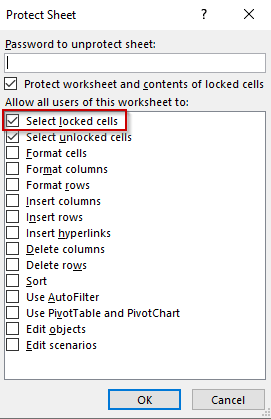
Ако је опција остала укључена , могли бисмо изабрати закључане ћелије и копирајте их на нови лист . Пратите кораке у наставку.
- Изаберите закључане ћелије.
- Кликните десним тастером миша миш и изаберите опцију Копирај или притисните Цтрл + Ц.
- Кликните на дугме плус (+) да направите нови радни лист у истој радној свесци.

- Налепите копиране ћелије у нови радни лист притиском на Цтрл + В.
У новом радном листу “ Схеет1 ”, можемо уредите откључане ћелије без лозинке.
Прочитајте више: Како закључати више ћелија у Екцел-у (6 одговарајућих метода)
Напомене
- У методу 4, такође бисмо могли креирати а нови радна свеска притиском Цтрл + Н и лепљењем копираног ћелије да откључају их без лозинке .
- ВБА код у методу 3 може трајати неколико минута за покретање у Висуал Басиц Едитор-у у зависности од брзине обраде вашег рачунара.
Закључак
Сада знамо како да откључамо ћелије у Екцел-у без лозинке са 4 различита примера. Надамо се да ће вам то помоћи да ове методе користите сигурније. Било каква питања или сугестије не заборавите да их ставите у поље за коментаре испод.

